Índice

Edição colaborativa com Google Drive
Agora no fluig é possível editar documentos usando o Google Drive.
- Para baixar o componente, acesse o Portal do Cliente fluig: suporte.fluig.com.
- Selecione Download e Atualizações (essa é a mesma página onde está disponível a mais recente atualização da plataforma fluig).
- Acesse o diretório FLUIG STORE→ FLUIG.

Instalação do componente de edição colaborativa
Descompacte o arquivo em uma pasta de sua preferência, que aqui chamaremos de <Diretorio_EdicaoColaborativa>.
- Acesse a instalação de seu fluig com o perfil de administrador e em seguida acesse : Painel de Controle → aba WCM → Central de componentes .

|
- Selecione ecm_collaboration_admin.
- Selecione ecm_collaboration_edit.
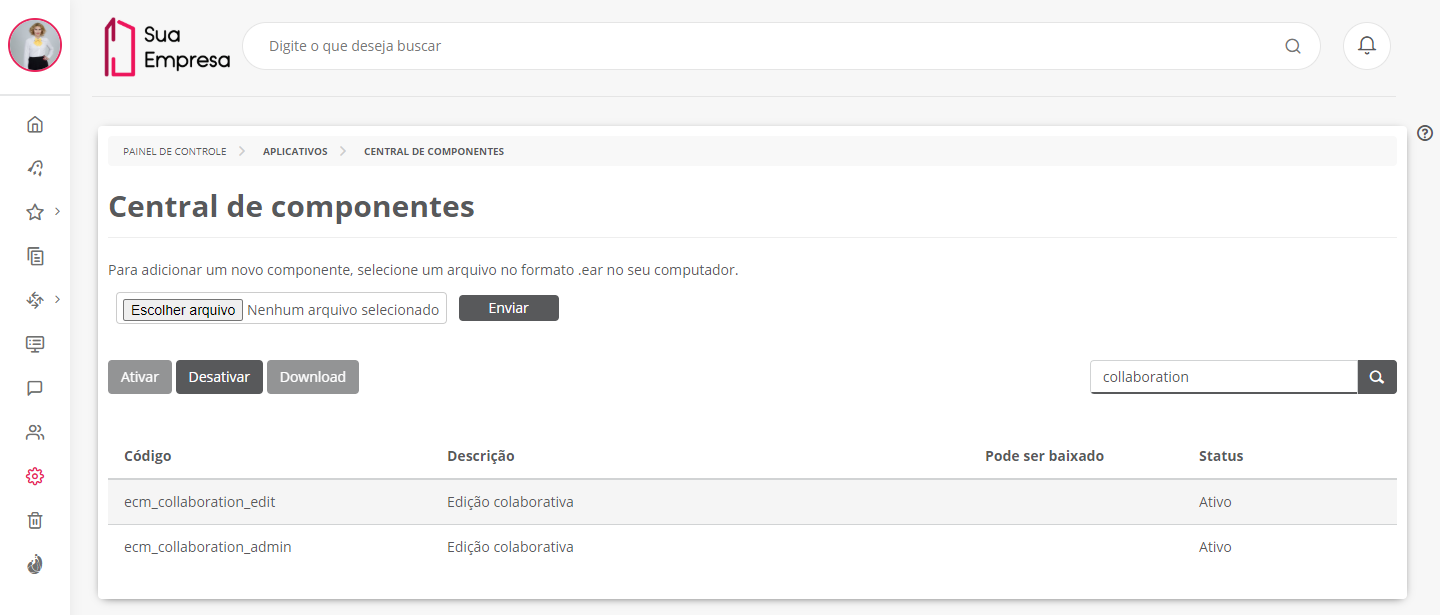
|
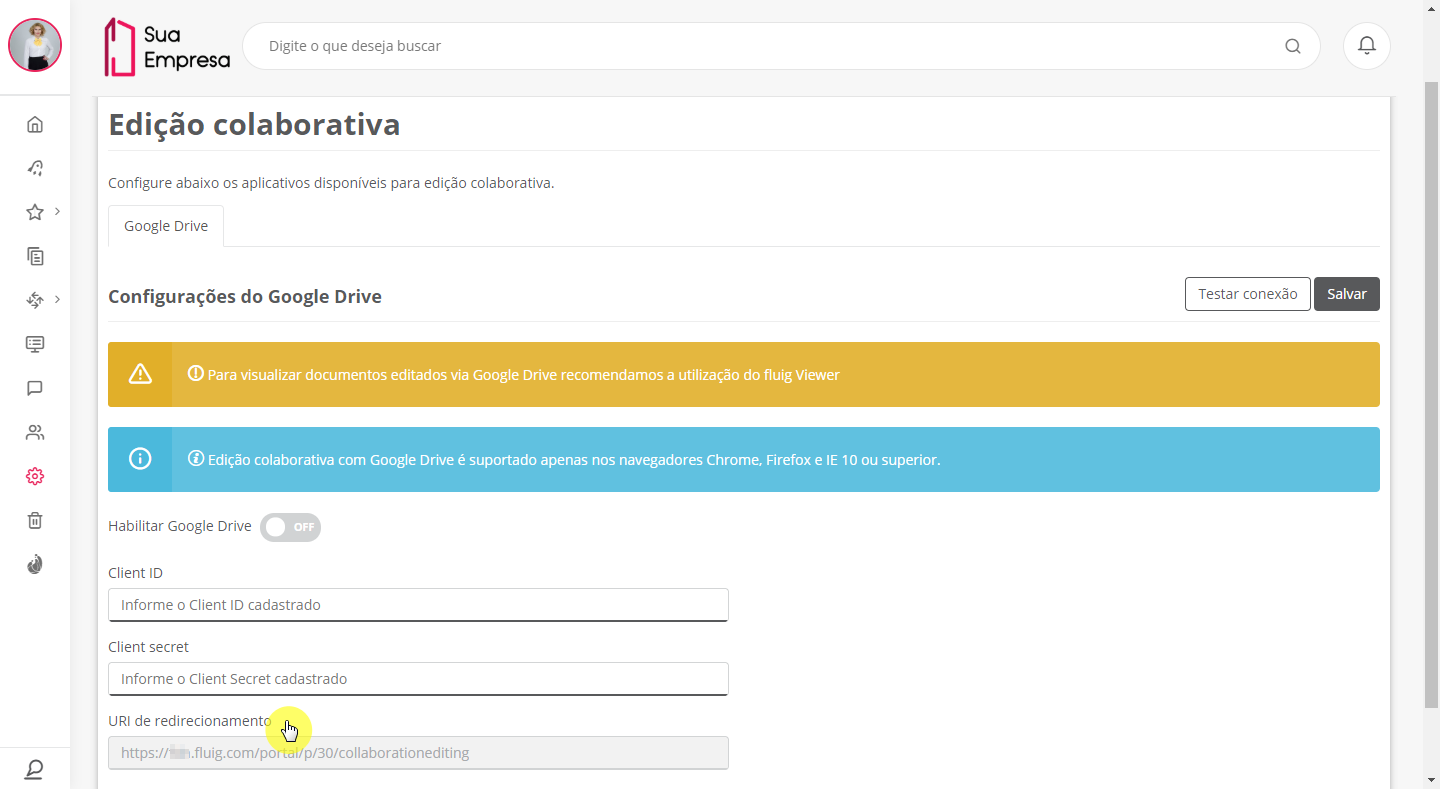
A URL de redirecionamento será utilizada na configuração do Aplicativo WEB do Google no próximos passos. |
|
|
Configurando o seu Google Drive
Para que seja possível a integração entre o fluig e o Google Drive será necessário realizar os passos abaixo.
- Marque a opção Sim para aceitar os termos de serviço.

|
- Selecione a opção Biblioteca no menu lateral esquerdo.
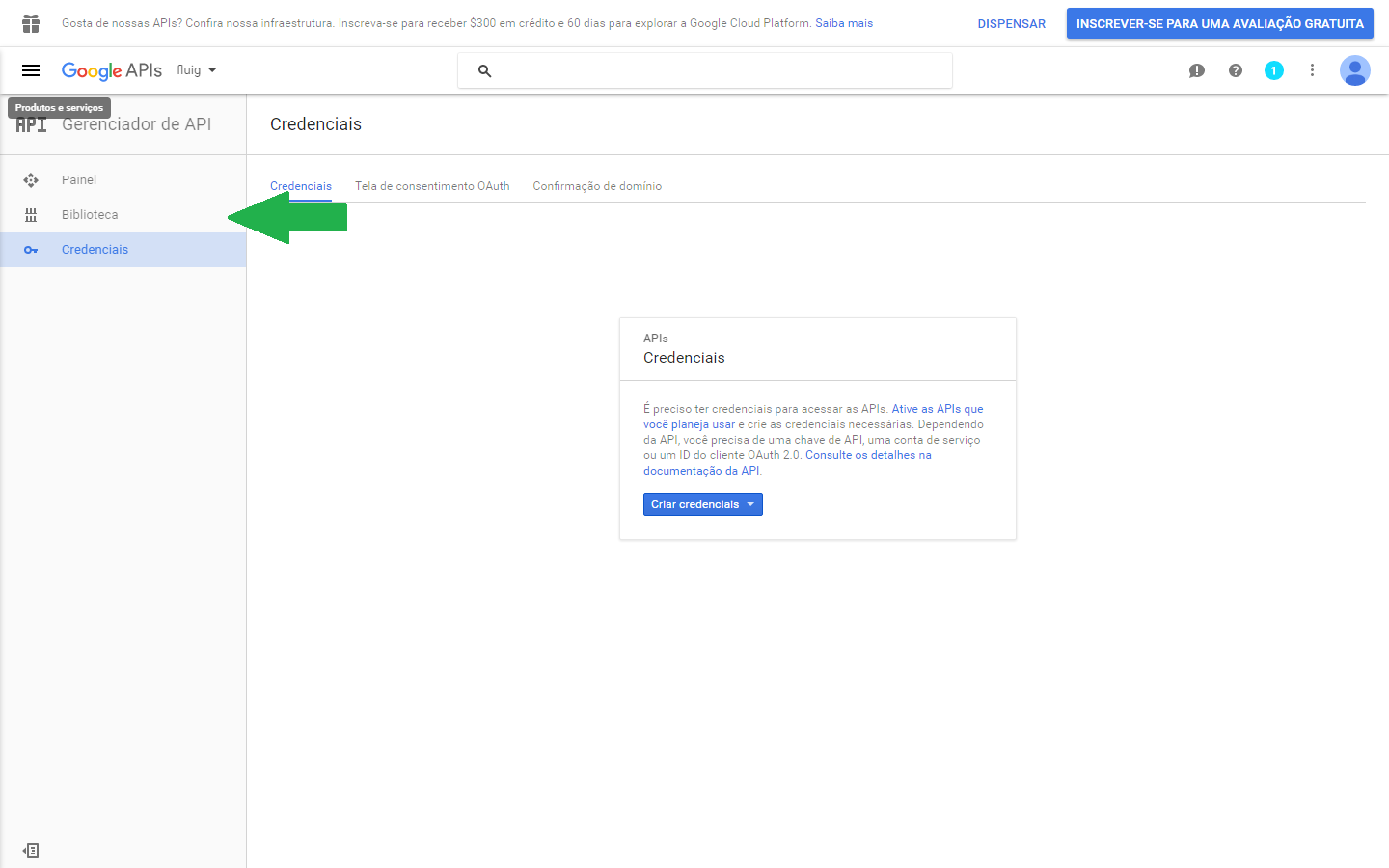
|
- Com a API ativada, clique no botão Ir para credenciais.

|
- Precisamos de credenciais do tipo ID do cliente OAuth para realizar a integração, portanto este passo pode ser ignorado clicando no botão Cancelar.
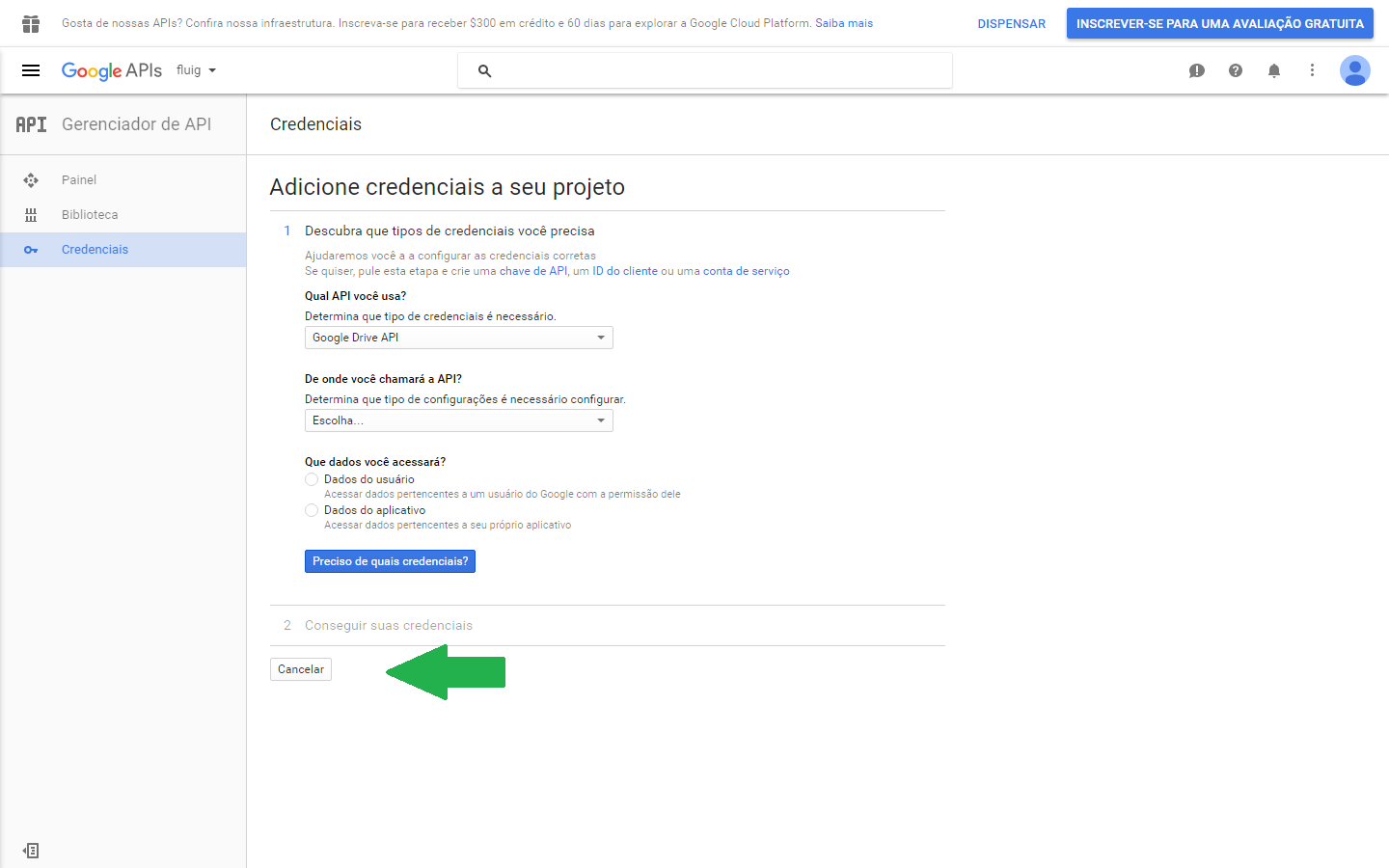
|
- Clique em Configurar a tela de consentimento.
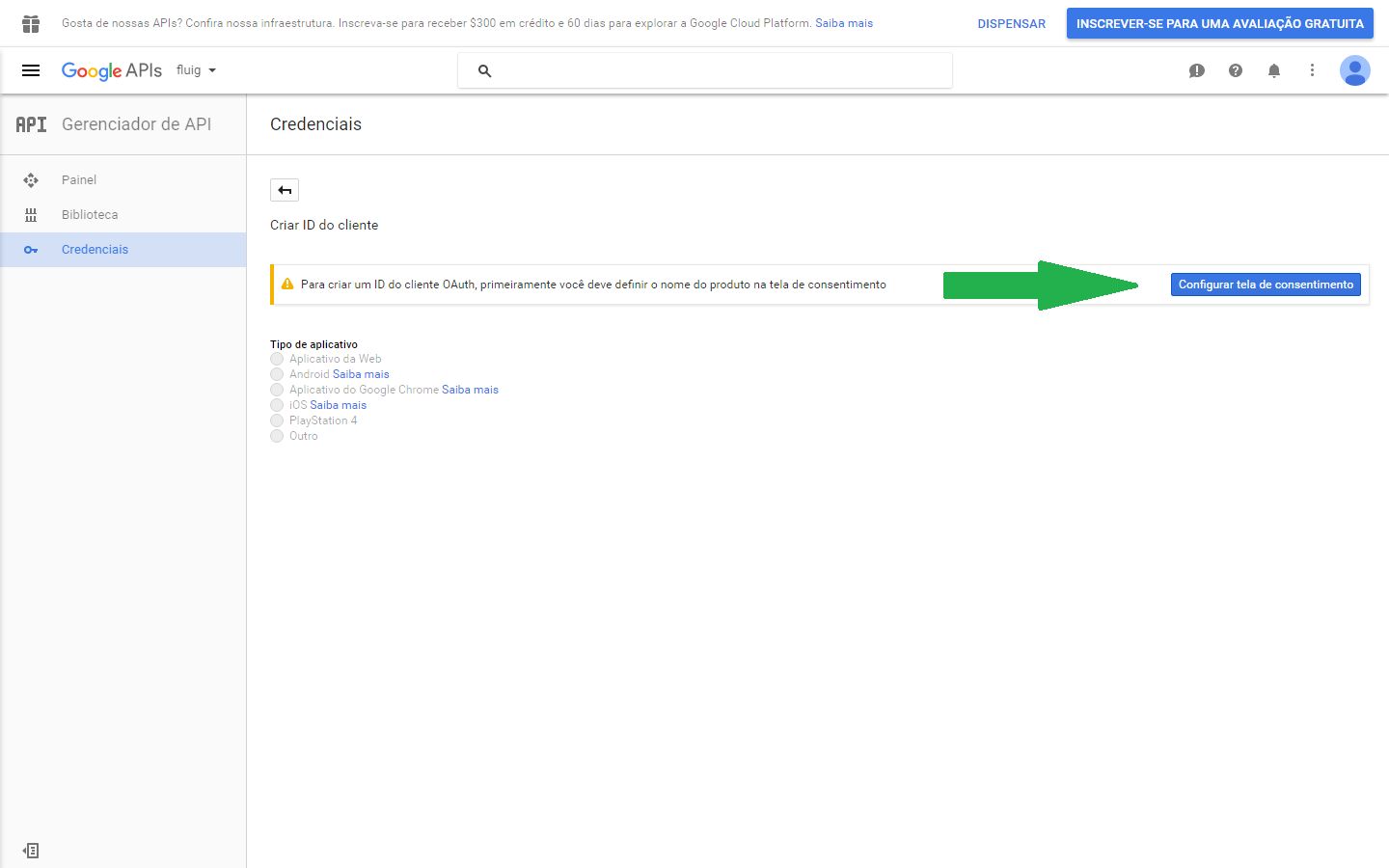
|
- Informe um nome de sua preferência e acione Salvar.
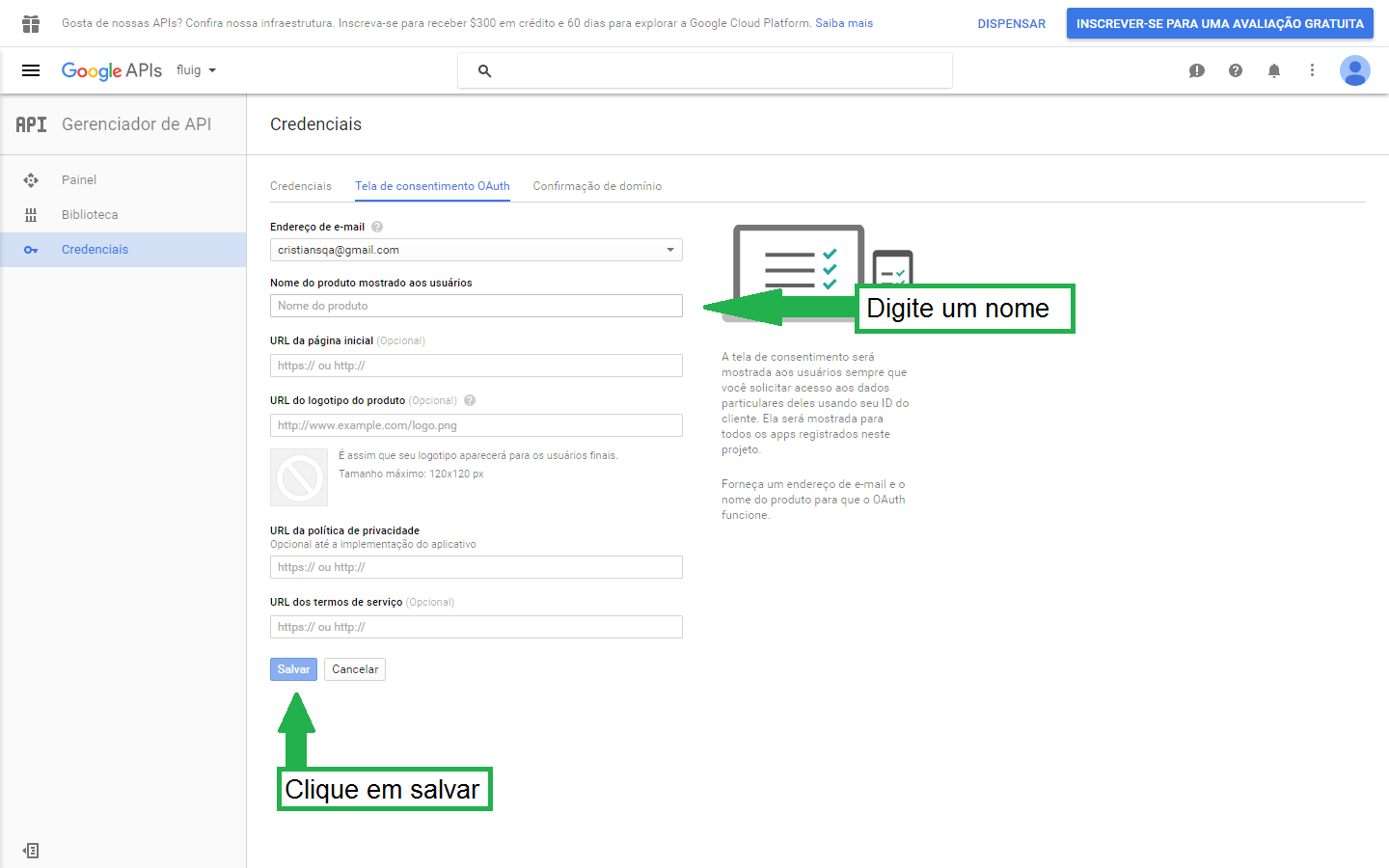
|
A URI de redirecionamento autorizada deve ser cadastrada com a URL de redirecionamento recuperada no Passo 6 da instalação do componente. |
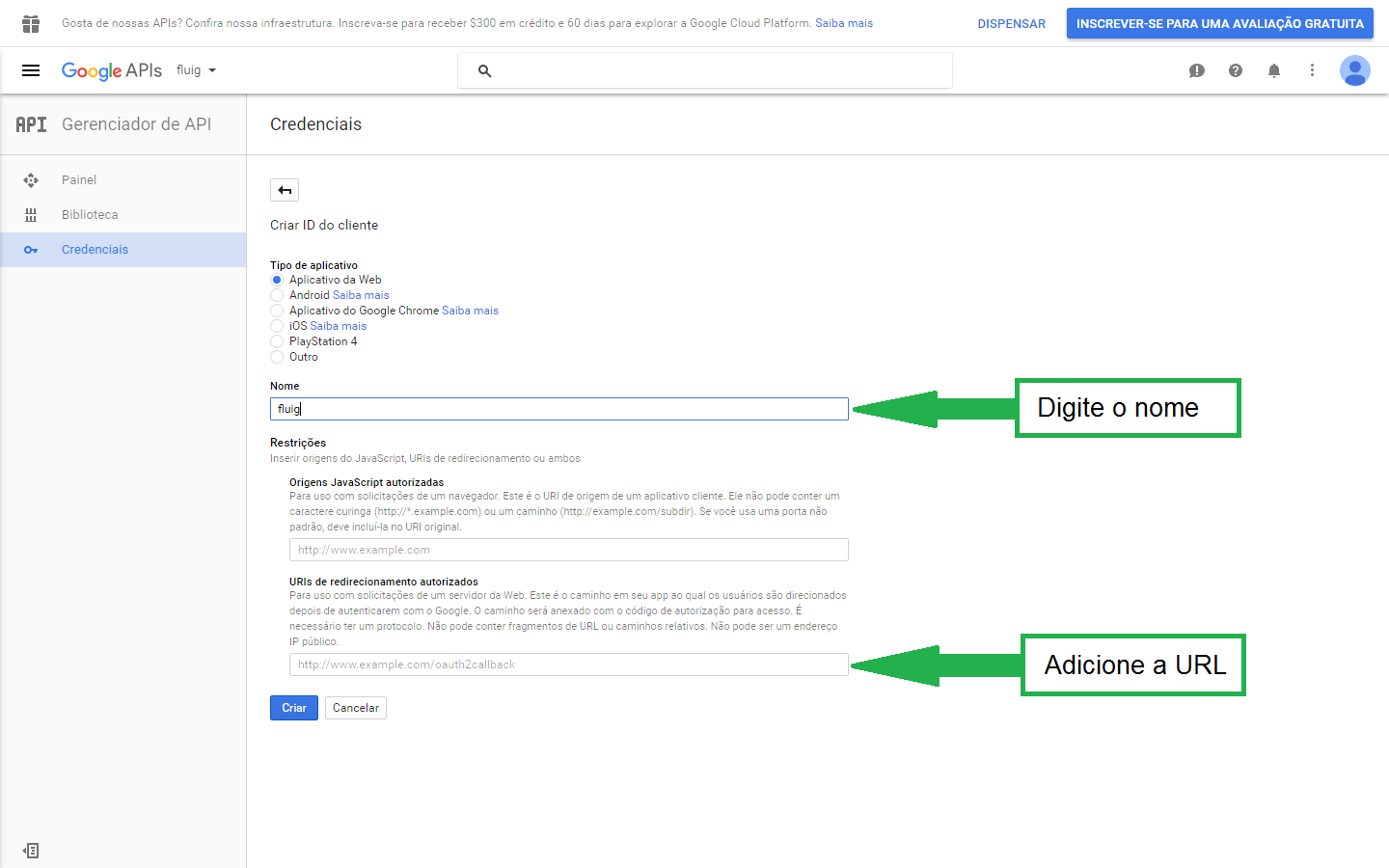
|
- Após criar o Aplicativo WEB serão apresentadas as chaves OAuth para serem cadastradas no fluig.
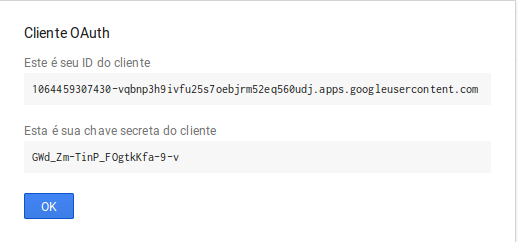
|
- Você também pode personalizar seu app de edição colaborativa acessando a opção de menu Credenciais na aba Tela de consentimento OAuth.
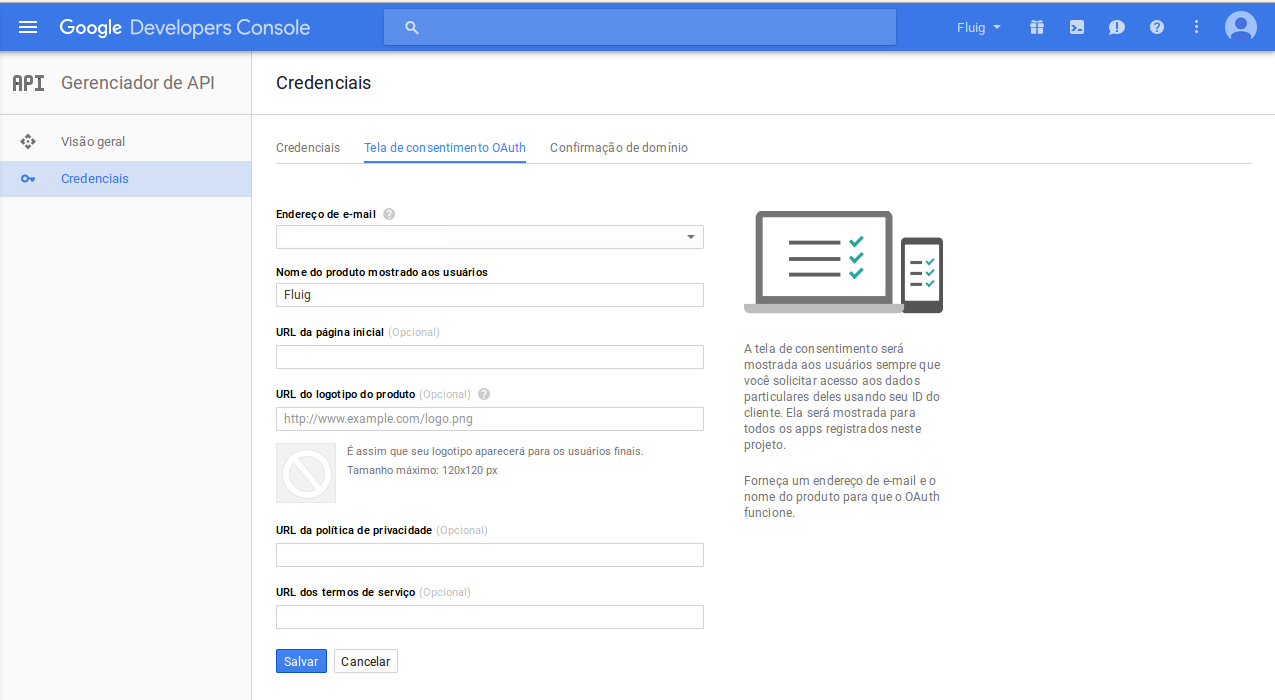
|
|
Habilitar edição colaborativa no fluig
Após realizar as configurações necessárias no Google Drive, é necessário fazer as configurações no fluig para completar a integração entre fluig e Google Drive.
- Acesse Painel de Controle > Documentos > Edição Colaborativa e adicione as chaves adquiridas no OAuth adquirida Passo 13 da configuração do Google Drive.
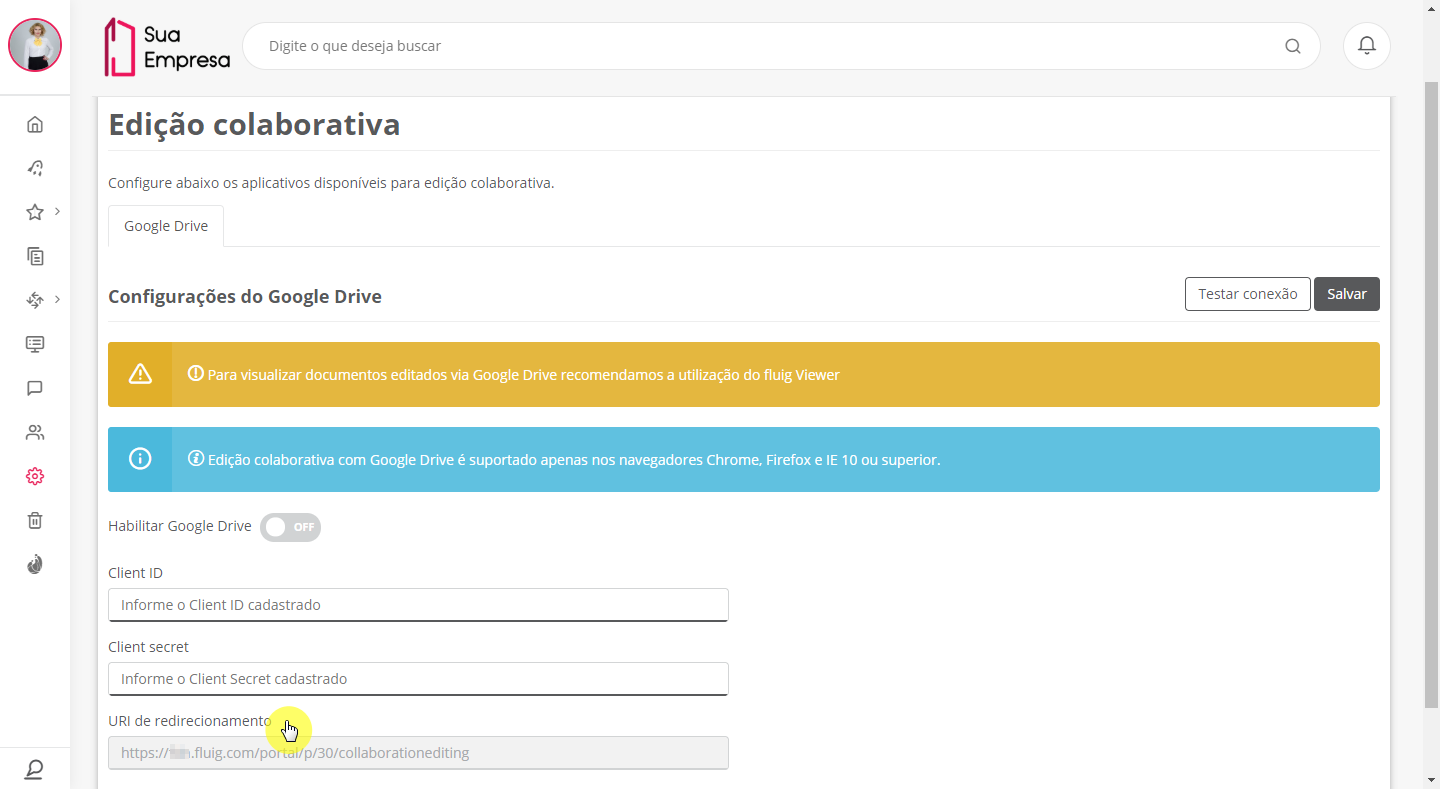
|
- Selecione a opção Google Drive.
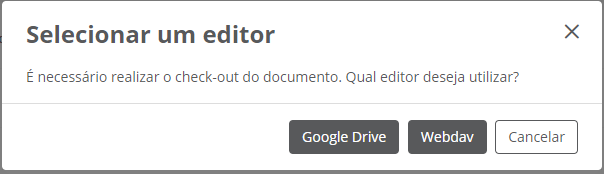
|
- Será apresentada a tela abaixo onde será necessário acionar a opção Permitir.
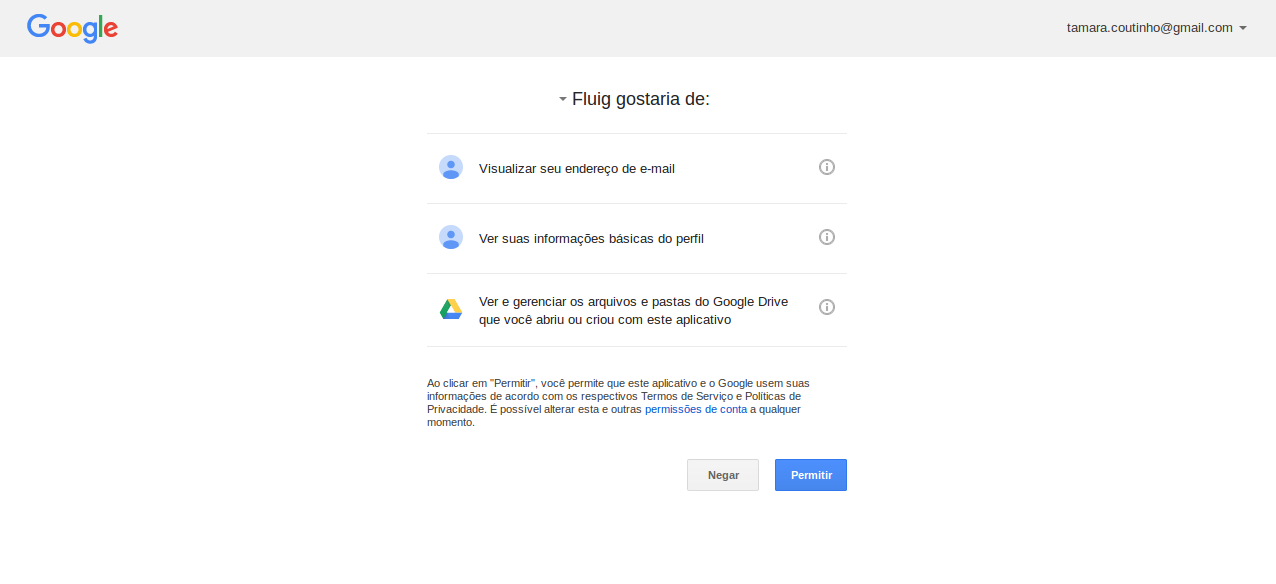
|
|
Para visualizar documentos editados via Google Drive diretamente na plataforma fluig, recomendamos a utilização do fluig Viewer |